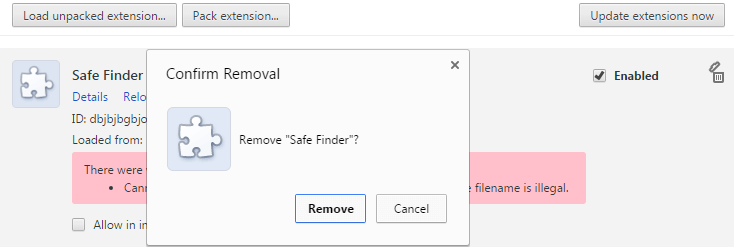Bagaimana cara menambahkan emoji ke teks di Notion

Menambahkan emoji ke halaman Notion Anda terdengar sedikit, ya, konyol. Tetapi estetika memainkan peran penting dalam bagaimana Anda menyusun ruang kerja Anda.
Bahkan, emoji sering digunakan di Notion. Anda mungkin telah melihatnya di halaman dan daftar yang disertakan dengan platform secara default. Jika Anda menambahkan emoji ke ruang kerja Anda, Anda dapat menghilangkan kebosanan dari baris teks yang tak ada habisnya. Secara keseluruhan, inilah cara menambahkan emoji ke Notion dan berbicara lebih banyak tentang emoji di platform.
Tambahkan emoji ke teks
Meskipun Notion bersifat progresif dan kaya fitur, Notion tidak memiliki fitur emoji bawaan. Tapi jangan khawatir. Anda mungkin tidak menyadarinya, tetapi keduanya Windows dan perangkat macOS dapat menambahkan emoji jika didukung – dan Notion tentu saja mendukungnya.
Untuk melihat daftar emoji yang tersedia untuk ditambahkan ke teks Notion, pilih posisi dalam teks yang ingin Anda tambahkan dan ketuk Menang +. kunci. Pastikan Anda tidak menggunakan “.“Tombolnya ada di Num pad di keyboard, tapi”“. ikon di bagian utama keyboard. Untuk perangkat macOS, gunakan Cmd + Ctrl + Kapasitas.
Ini menunjukkan daftar semua emotikon yang tersedia. Dan itulah inti dari cara menambahkan emoji ke teks konsep ini dan di tempat lain.

Tambahkan/ubah ikon
Saat pertama kali membuka Notion, Anda akan melihat bahwa banyak item dalam daftar utama di sebelah kiri memiliki emoji di depannya. Saat Anda mengeklik salah satunya, Anda akan melihat emoji persisnya, hanya lebih besar dari teks biasa. Jika Anda bertanya-tanya bagaimana Anda dapat mencapai kustom, emoji besar yang juga muncul dalam daftar di sebelah kiri, jangan khawatir. Ini sangat mudah untuk dilakukan.
Setiap halaman atau subhalaman di Notion memiliki Tambahkan ikon pilihan pada header pertama. Jika Anda tidak melihatnya, arahkan kursor ke nama halaman dan itu akan muncul. Mengklik akan menambahkan simbol acak. Pada gilirannya, daftar semua emoji yang tersedia akan terbuka dengan mengklik simbol acak yang baru saja ditambahkan. Anda juga dapat mengunggah gambar pilihan Anda atau menambahkannya melalui tautan. Dalam semua kasus, ikon yang dipilih akan muncul di daftar konten di sebelah kiri.

Anda juga dapat memilih Acak di menu emoji dan ikon acak ditetapkan ke halaman/subhalaman saat ini. Untuk menghapus ikon sepenuhnya, gunakan Penghapus di pojok kanan atas menu emoji.
Tambahkan halaman sampul
Ketika Anda menemukan Tambahkan ikon perintah sebelumnya Anda dapat melihat a Tambahkan tutup Pilihan. Anda mungkin sudah menebaknya – ini bekerja hampir seperti Facebook Sampul – Ini adalah gambar latar belakang yang akan menutupi area atas halaman Anda, membuatnya lebih profesional.
Sampul di Notion dapat memiliki latar belakang yang berbeda. Saat Anda memilih fitur Tambah Sampul, secara default, gambar acak dari galeri stok Notion muncul di bagian atas atau bawah. Arahkan kursor ke atasnya dan pilih Ganti penutupnya. Ini akan membuka menu yang mirip dengan menu emoji dari sebelumnya. Anda dapat memilih antara pilihan warna dan gradien yang berbeda serta dari galeri yang berbeda, seperti NASA.
Tapi kalau mau pakai foto sendiri disini tinggal pilih Mengunggah di bagian atas menu. Lalu pilih Pilih gambar dan temukan yang ingin Anda unggah. Ada juga opsi tautan tempat Anda dapat menempelkan tautan eksternal ke dalam gambar.
Setelah selesai menambahkan penutup, Anda dapat memindahkannya dengan memindahkannya dan memilih Bergerak. Ini memungkinkan Anda untuk menyeret gambar untuk menggunakannya di posisi yang diinginkan.
Sampul ini tidak muncul di depan halaman/subhalaman dalam menu konten. Satu-satunya hal yang dapat Anda lihat adalah emoji pilihan Anda.
Tambahkan gambar
Untuk membuat teks Anda terlihat lebih baik, Anda harus mengunggah atau menautkan gambar eksternal. Halaman ide Anda bisa sederhana dan tidak lain adalah emoji. Namun, mereka dapat lebih berorientasi profesional sehingga mereka bahkan tidak terlihat seperti halaman Notion tetapi artikel profesional. Istilah ini memungkinkan mesin pencari untuk menampilkan artikel Anda sebagai hasil pencarian dan membuatnya tersedia untuk umum.
Ini adalah tempat untuk menggunakan gambar dalam teks posting. Menambahkan gambar semudah mengklik + ikon di sebelah kotak konten kosong. Atau, cukup ketik/“. Dalam kedua kasus, menu konten yang sama terbuka. Gulir ke bawah Gambar posting atau ketik “gambar” di kotak pencarian. Setelah Anda menambahkan item Tambahkan foto, Anda akan diminta untuk memilih foto dari komputer Anda atau menempelkan tautan ke gambar di Tautan Tertanam Pilihan.
Tempatkan gambar secara strategis dan gunakan semua opsi pemformatan di Notion untuk membuat semuanya, mulai dari peta jalan lanjutan hingga artikel profesional yang sah.
Bonus: Lebih banyak emoji dan ikon seluler
Menambahkan emoji ke teks dengan ponsel semudah menambahkan emoji saat mengirim SMS. Gunakan menu emoji ponsel/tablet yang tersedia sebagai bagian dari keyboard perangkat Anda.
Untuk ikon dan sampul, ketuk bagian atas halaman saat Anda menambahkan halaman atau subhalaman baru. Tambahkan ikon pilihan akan muncul. Dari sini Anda memiliki opsi yang sama dengan desktop. Begitu juga penutupnya. Tekan saja Tambahkan tutup ketika terungkap dan lakukan apa yang Anda lakukan di komputer Anda.
Tambahkan emoji dan gambar ke konsep
Konsepnya tidak ketat dalam hal emoji. Bahkan, ia memiliki beberapa ikon standar yang sudah dikonfigurasi dengan emoji. Tetapi ada banyak cara lain untuk membuat situs web Anda terlihat persis seperti yang Anda inginkan. Gunakan emoji, ikon, dan opsi sampul untuk menciptakan ruang kerja yang sempurna untuk Anda dan tim Anda.
Sudahkah Anda menambahkan emoji ke halaman Notion Anda? Atau apakah Anda lebih suka menjaga segala sesuatunya tetap profesional? Bagaimana membuat ruang kerja Anda terlihat estetis? Beri tahu kami di komentar di bawah. Anda juga dapat melampirkan gambar halaman Notion favorit Anda.